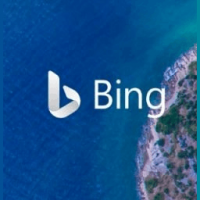So richten Sie einen Proxy für Microsoft Edge ein
Windows 10 kommt mit einem neuen Standardbrowser, Microsoft Edge. Es ist eine universelle App mit Unterstützung für Erweiterungen, einer schnellen Rendering-Engine und einer vereinfachten Benutzeroberfläche. In diesem Artikel erfahren Sie, wie Sie einen Proxy für Microsoft Edge einrichten.
Edge verwendet standardmäßig eine direkte Verbindung zu Websites. Abhängig von Ihrer Netzwerkkonfiguration ist dies möglicherweise nicht geeignet. In vielen Unternehmensumgebungen und oft in Heimnetzwerken gibt es einen speziellen Computer, der als Proxy-Server arbeitet. Der Edge-Browser muss in einem solchen Fall so konfiguriert werden, dass er den Proxy-Server verwendet.
Ein Proxyserver in Ihrem Netzwerk verarbeitet die Anfragen von Apps, die nach Internetservern suchen. Der Proxy-Server verarbeitet die Anfrage, holt die Anfrage ab und liefert den Inhalt an die Client-App. Proxys können den Inhalt zwischenspeichern oder filtern. Sie können eine Anonymitätsschicht hinzufügen oder die Quell-IP-Adresse verbergen. Ein richtig konfigurierter Proxy-Server kann das Netzwerk sicherer und schneller machen.
Der Edge-Browser hat keine dedizierte Proxy-Server-Option. Stattdessen folgt es der globalen Windows-Konfiguration, die in den Einstellungen definiert ist. Mal sehen, wie es gemacht werden kann.
So richten Sie einen Proxy für Microsoft Edge ein, Mach Folgendes.
- Öffne das Einstellungen-App.
- Gehen Sie zu Netzwerk & Internet -> Proxy.
- Auf der rechten Seite sehen Sie alle erforderlichen Einstellungen zur Proxy-Konfiguration.
Die Optionen sind wie folgt.
Einstellungen automatisch ermitteln - Mit dieser Option kann Windows 10 erraten, ob ein Proxyserver vorhanden ist und wie dieser verwendet wird.
Setup-Skript verwenden und Skriptadresse - Mit diesen Optionen kann der Benutzer die URL einer speziellen *.PAC-Datei angeben, die definiert, welche Adresse der Proxy-Server zusammen mit Ausnahmen verwenden soll.
Verwenden Sie einen Proxy-Server unter Manuelle Proxy-Einrichtung ermöglicht Ihnen die Konfiguration von:
- die Adresse des Proxyservers,
- sein Hafen,
- die Liste der Ausnahmen,
- Die Möglichkeit, keinen Proxyserver für LAN-Adressen zu verwenden.
Tipp: Diese Optionen können auf zwei alternative Arten geöffnet werden.
Zunächst können Sie die Proxy-Seite der Einstellungen direkt von Microsoft Edge aus öffnen. Klicken Sie im Menü des Browsers (drei horizontale Punkte) auf "Einstellungen" und dann auf die Schaltfläche "Erweiterte Einstellungen". Dort finden Sie die Schaltfläche "Proxy-Einstellungen öffnen".
Alternativ können Sie im Dialogfeld Ausführen den folgenden Befehl eingeben:
explorer.exe ms-settings: network-proxy
Dadurch wird die gleiche Seite der Einstellungen direkt geöffnet.
Als Referenz finden Sie die folgenden nützlichen Artikel:
- Erstellen Sie eine Verknüpfung zum Öffnen einer beliebigen Einstellungsseite in Windows 10
- Die Liste der ms-settings-Befehle für Windows 10
Das ist es.